- هل تتساءل عن كيفية استرداد ملفات After Effects الفاسدة؟ بدون مزيد من اللغط ، إليك ما يجب عليك فعله.
- قد لا يكون هذا هو الحل الأكثر موثوقية ، ولكن الاستعادة من نسخة احتياطية يمكن أن تكون مفيدة في حالة تلف ملف After Effects.
- لضمان فتح ملفاتك بشكل صحيح ، حافظ دائمًا على تحديث After Affects.
- في حالة تلف ملف After Effects ، يمكنك دائمًا التحقق من الحفظ التلقائي ومحاولة استرداد الملف.

Creative Cloud هو كل ما تحتاجه لإضفاء الحيوية على خيالك. استخدم جميع تطبيقات Adobe وادمجها للحصول على نتائج مذهلة. باستخدام Creative Cloud ، يمكنك إنشاء وتحرير وعرض بتنسيقات مختلفة:
- الصور
- أشرطة فيديو
- الأغاني
- النماذج ثلاثية الأبعاد والرسوم البيانية
- العديد من الأعمال الفنية الأخرى
احصل على جميع التطبيقات بسعر خاص!
تخيل أنك تعمل في مشروع في Adobe After Effects ولن يفتح الملف الذي كنت تعمل عليه فجأة. شيء من الكوابيس بالتأكيد. ولكن ليس بالأمر غير المألوف كما يتصور المرء.
إذا تمت مقاطعة إجراء الحفظ ، فقد يتلف الملف أو لا يتم دعمه.
هذا هو المكان نسخ احتياطي تزايدي والحفظ التلقائي مفيدان ، ولكن إذا كان لديك (لسبب ما) إصدار واحد فقط من الملف ، فإليك كيفية محاولة إصلاح ملف After Effects. لا ترفع آمالك عاليا رغم ذلك.
جدول المحتويات:
- قم بالترقية إلى أحدث إصدار من Adobe After Effects
- تحقق من الحفظ الآلي
- ابدأ مشروعًا جديدًا وقم باستيراد الملف
- جرب مع QuickTime
- استخدم File History أو أداة استرداد تابعة لجهة خارجية
كيف يمكنني إصلاح ملفات Adobe After Effects الفاسدة؟
1. قم بالترقية إلى أحدث إصدار من Adobe After Effects
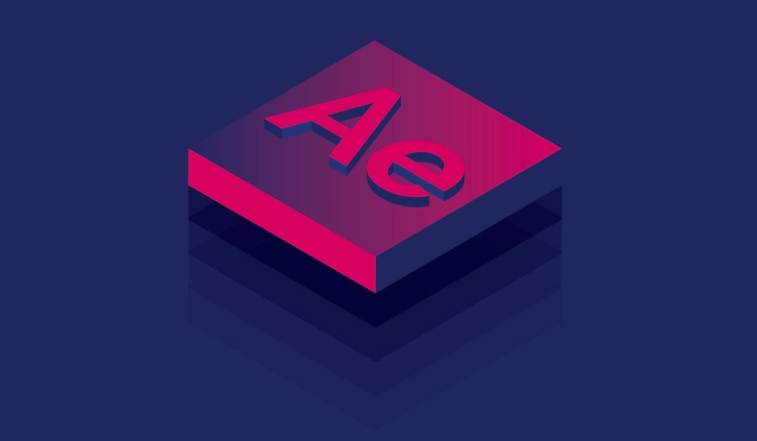
ربما يكون أفضل شيء تفعله في حالتك هو البدء من نقطة الصفر. يعد تثبيت أحدث إصدار من After Effects أمرًا لا يحتاج إلى تفكير ، ولكنه يساعدك بالتأكيد في إصلاح ملف الملفات التالفة التي تعطيك وقتًا عصيبًا.
يؤدي هذا تلقائيًا إلى إلغاء تثبيت الإصدارات السابقة من After Effects ، بينما يتم ترحيل التفضيلات والإعدادات من كل منهم إلى الإصدار الحالي.
علاوة على ذلك ، تحصل على فرصة للاستمتاع بجميع الترقيات المهمة والميزات الجديدة المعبأة في تطبيق التأثيرات المرئية الرقمية المذهلة.

برنامج ادوبي افتر ايفيكت
Adobe After Effects هو برنامج تأثيرات فيديو ورسوم متحركة لمحترفي تحرير الفيديو.
2. تحقق من الحفظ الآلي

إذا كانت لديك ميزة الحفظ التلقائي ممكّنة ، فيجب أن يكون هناك ما لا يقل عن عشرة يتم تخزين النسخ الاحتياطية محليًا. للأسف ، لا يتم تمكين هذه الميزة افتراضيًا ، لذا إذا لم تقم بتمكينها يدويًا ، فلن يكون هذا مفيدًا.
تم العثور على مجلد النسخ الاحتياطي في موقع الحفظ القياسي. بالإضافة إلى ذلك ، تأكد من مسح البيانات المخزنة مؤقتًا لمنع وظائف العرض من الانطلاق في الخطوات اللاحقة.
قد لا يكون هذا هو الحل الأكثر موثوقية ، ولكن الاستعادة من نسخة احتياطية يمكن أن تكون مفيدة في حالة تلف ملف After Effects.
إذا لم يكن لديك أي حفظ تلقائي ، فتابع الخطوات أدناه.
3. ابدأ مشروعًا جديدًا وقم باستيراد الملف

تمكن العديد من المستخدمين المتأثرين من معالجة المشكلة المطروحة بحل بسيط. من خلال بدء مشروع جديد واستيراد الملف التالف ، تمكنوا من الوصول إليه.
هذا حل شائع لملفات After Effects الفاسدة التي أنقذت الكثير من المستخدمين من مشقة فقدان التقدم.
يجدر تجربته ، خاصة إذا قال After Effects أن ملف jpg تالف أو غير مدعوم.
4. جرب مع QuickTime

خيار آخر قابل للتطبيق لفتح ملفات After Effects التالفة أو غير المدعومة أو غير المكتملة هو تثبيت QuickTime و Avid Meridian Codec.
أدى ذلك إلى إصلاحه لبعض المستخدمين ، حيث تمكنوا من الوصول إلى الملفات التالفة بعد ذلك. الإجراء بسيط إلى حد ما ولا يتطلب أي تكوين إضافي أو استكشاف الأخطاء وإصلاحها.
يمكنك العثور على مثبت QuickTime ، هنا. وتقع مجموعة Avid Codec هنا.
5. استخدم File History أو أداة استرداد تابعة لجهة خارجية

أخيرًا ، الاقتراحات الوحيدة التي تطرأ على أذهاننا هي أدوات الاسترداد. إذا كنت قد قمت بتهيئته ، فيمكنك استخدام محفوظات الملفات المضمنة لاسترداد الإصدار الأقدم من الملف.
من ناحية أخرى ، يمكنك فقط التوقف عن إجراء أي تغييرات على القرص الصلب واستخدام أي أداة استرداد تابعة لجهة خارجية لاستعادة الإصدارات القديمة من الملف بهذه الطريقة.
هذا ليس الحل الأكثر موثوقية ، ولكنه قد يعمل في حالة تلف ملف After Effects.
نحن نشجعك على مشاركة الحلول البديلة إذا كنت على علم بأي منها في قسم التعليقات أدناه. ويرجى إجراء نسخ احتياطي لمشاريعك المستقبلية بشكل متكرر قدر الإمكان.
أسئلة مكررة
لإصلاح ملفات After Effects التالفة ، يوصى بالترقية إلى أحدث إصدار من Adobe After Effects. الرجوع إلى هذا مقال مخصص لمزيد من الحلول.
نعم، بعد المؤثرات لديه ميزة الحفظ التلقائي. سيقوم تلقائيًا بحفظ نسخة من ملفك أثناء عملك.
يمكن العثور على ملفات مشروع Auto-Save في مجلد بعنوان Adobe After Effects Auto-Save. يتم وضع هذا في نفس المجلد حيث تم حفظ ملف المشروع الخاص بك.


